Come utilizzare SmartThings per spegnere automaticamente il termostato quando si apre una finestra

Se il tempo è davvero bello e si decide di aprire windows, è facile dimenticare di spegnere A / C in modo da non sprecare energia. Tuttavia, con un termostato intelligente (come Ecobee3) e SmartThings, è possibile disattivare automaticamente il termostato quando si apre una finestra.
SmartThings è una linea di prodotti smarthome di Samsung che fornisce un modo semplice per proprietari di case e affittuari a tenere d'occhio la loro casa mentre sono lontani da casa. Inoltre, semplifica il controllo e la gestione di tutte le tue smarthome sotto un'unica applicazione.
Usando un sensore multiuso SmartThings (che rileva quando una porta o una finestra sono aperte e chiuse), puoi inviare un segnale da quella alla tua termostato intelligente e dire di smettere di avviare l'A / C ogni volta che il sensore è aperto. È davvero facile da fare, ma sono necessari molti passaggi, quindi cominciamo.
Fase uno: collega il tuo termostato intelligente a SmartThings
SmartThings supporta una manciata di termostati intelligenti, tra cui Ecobee3, alcuni termostati da Honeywell (come il Lyric), e alcuni da RCS, Radio, Zen e Fidure. Purtroppo, Nest non è ufficialmente supportato, ma potresti essere in grado di eseguire la stessa operazione utilizzando IFTTT.
Per collegare il tuo termostato intelligente a SmartThings, apri l'app SmartThings e tocca la scheda "My Home" sul parte inferiore dello schermo.
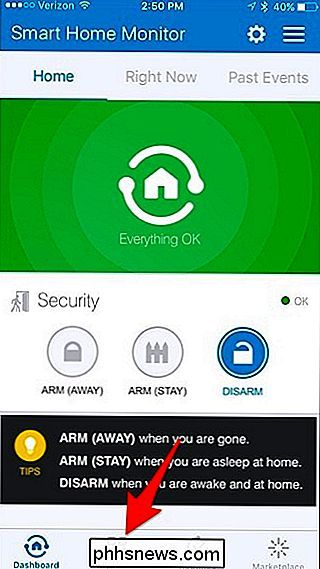
Toccare il pulsante "+" nell'angolo in alto a destra.
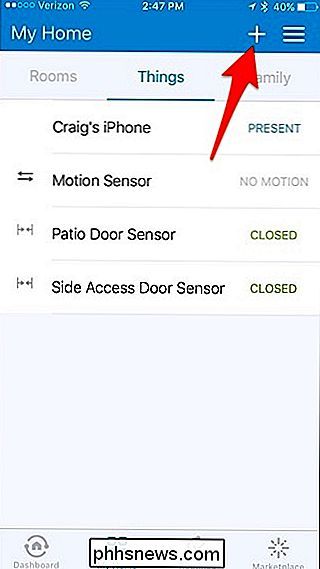
Toccare "Aggiungi una cosa" quando appare il pop-up nella parte inferiore.
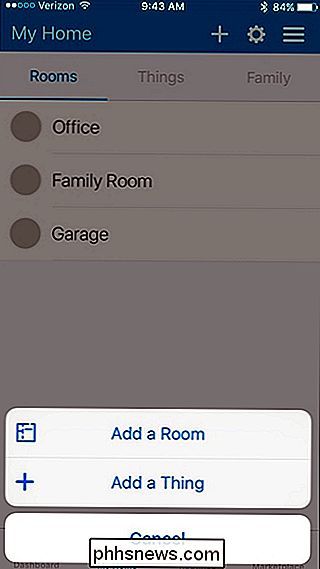
Selezionare "Climate control" dall'elenco.
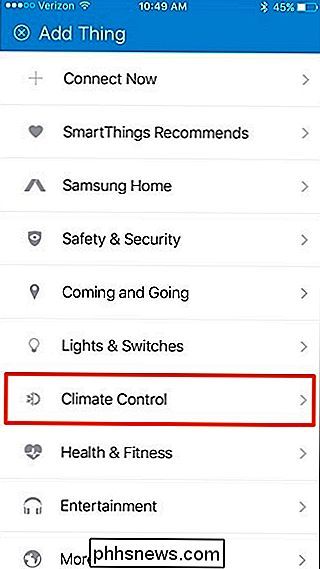
Toccare "Termostati".
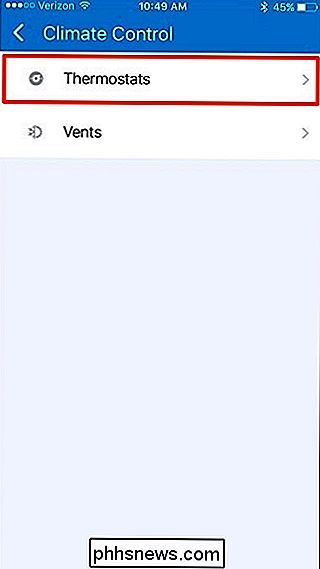
Selezionare il produttore per il termostato intelligente. Nel mio caso, toccherò "Ecoee" poiché ho un termostato Ecobee3.
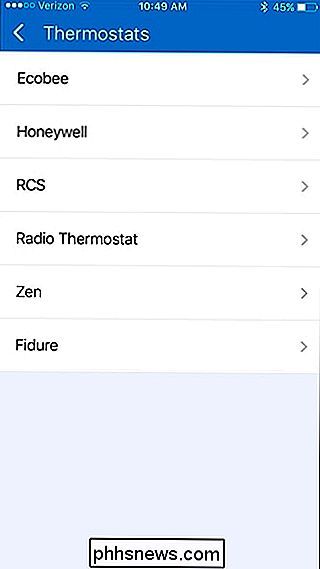
Toccare "termostato intelligente ecobee3".
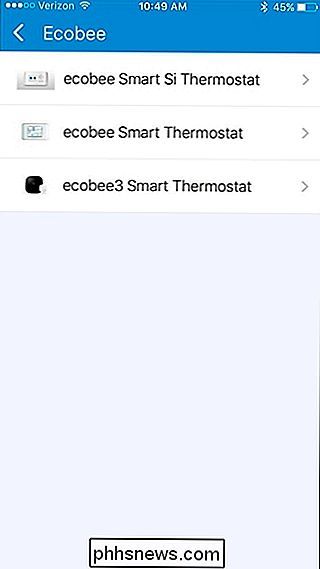
Toccare "Connetti ora".
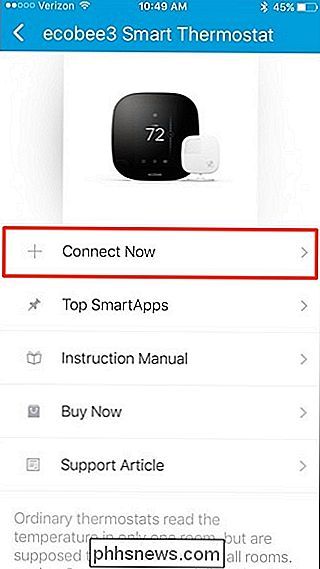
Toccare all'interno della casella in cui si dice "Fai clic per inserire le credenziali di Ecobee". Ricorda che questo processo potrebbe essere diverso a seconda del termostato intelligente.
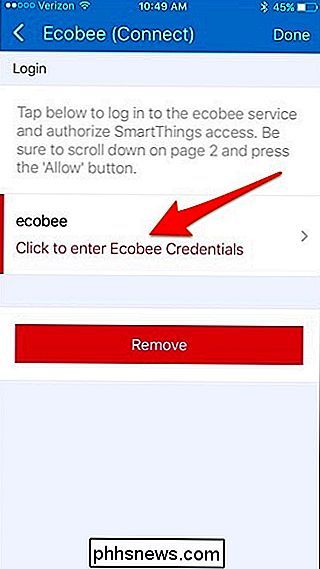
Digita le informazioni del tuo account Ecobee e quindi tocca "Accedi".
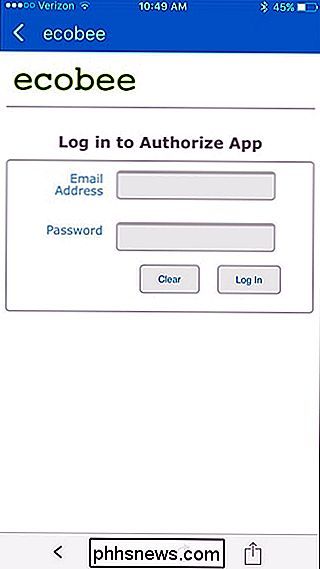
Nella schermata successiva, tocca "Accetta".
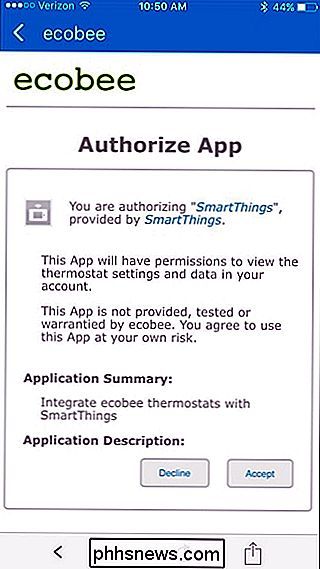
Dopodiché, tocca la freccia nell'angolo in alto a sinistra per tornare indietro.
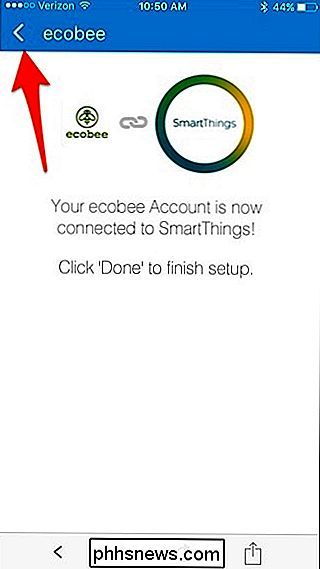
Quindi tocca all'interno della casella dove viene indicato "Tocca per scegliere" in rosso.
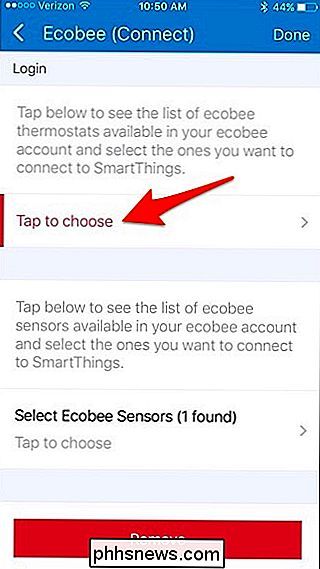
Inserisci un segno di spunta accanto al termostato intelligente e poi toccare "Fatto".
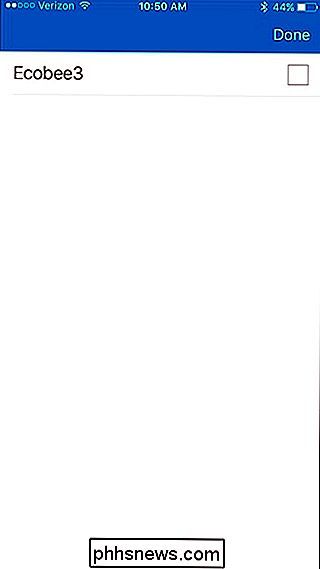
Quindi toccare "Seleziona Sensori Ecobee".
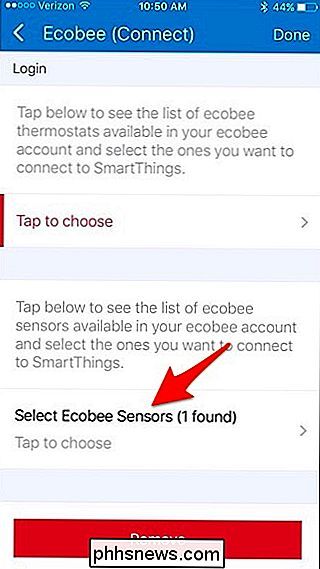
Toccare i sensori Ecobee3 remoti che si desidera aggiungere a SmartThings. Per questo scopo specifico, non sono necessari i sensori remoti, ma se si prevede di utilizzare l'integrazione di SmartThings in futuro per ulteriori informazioni, potrebbe essere utile.
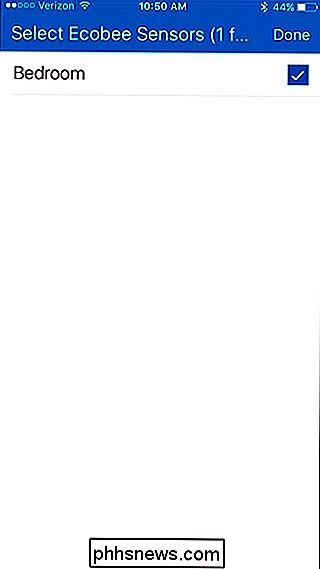
Successivamente, toccare "Fine" nella parte superiore. angolo destro.
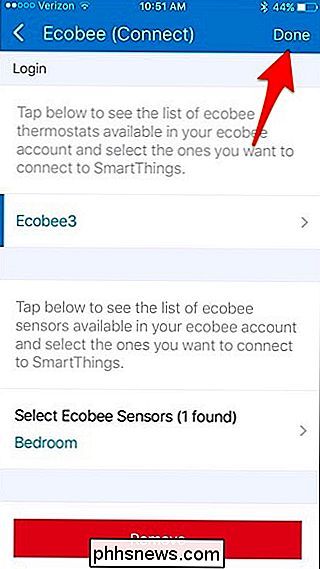
Il tuo termostato Ecobee3 e il suo sensore remoto appariranno nell'elenco degli altri dispositivi che hai collegato a SmartThings.

Passaggio due: Crea una "Routine" per spegnere automaticamente il termostato
Dopo di te collega il tuo termostato intelligente a SmartThings, tocca la scheda "Routine" in basso.
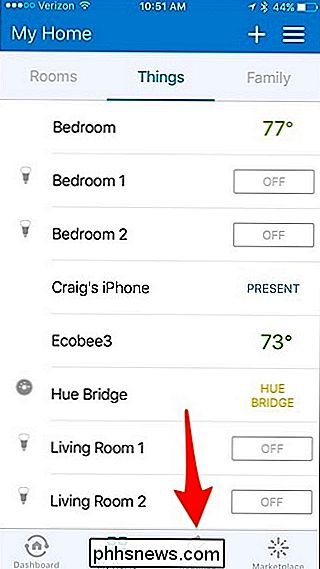
Tocca il pulsante "+" nell'angolo in alto a destra.
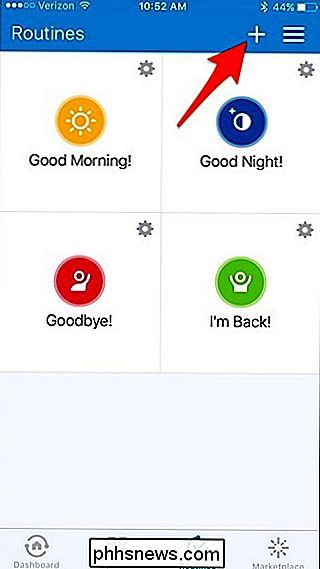
Tocca all'interno della casella dove dice "Cosa vuoi fare? "e dare un nome alla routine. Premi "Avanti" quando hai finito.
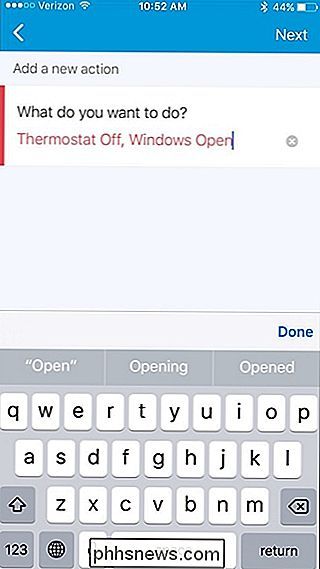
Scorri verso il basso e tocca "Imposta il termostato".
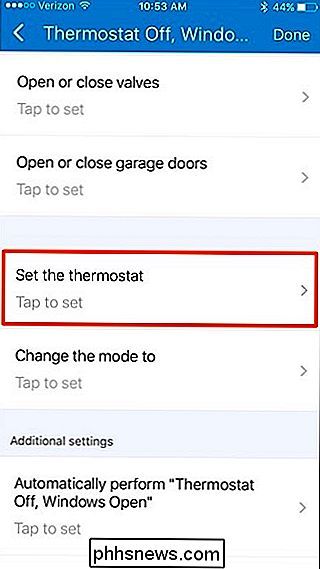
tocca "Quale?".
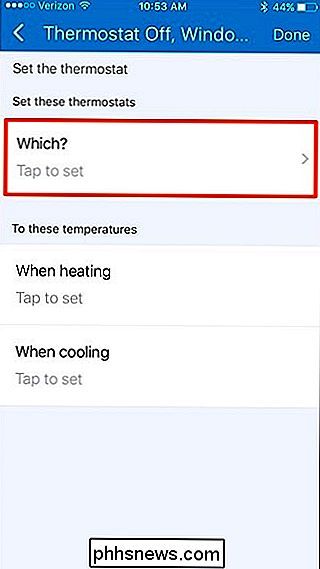
Seleziona il tuo termostato intelligente e quindi tocca "Fatto".
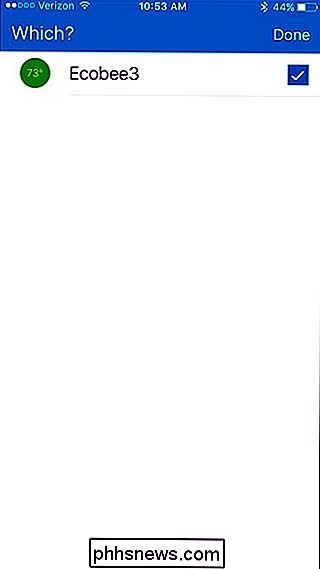
Successivamente, toccare "Quando si raffredda".
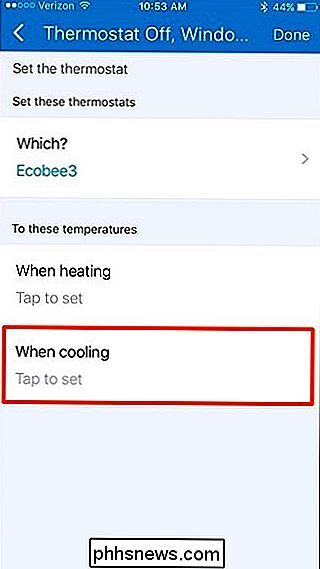
Inserire un numero elevato, come 85, per disattivare l'A / C e impedirne l'esecuzione. Poiché SmartThings non ti consente di spegnere il termostato, questa è la migliore opzione successiva. Tocca "Fatto" quando hai finito.
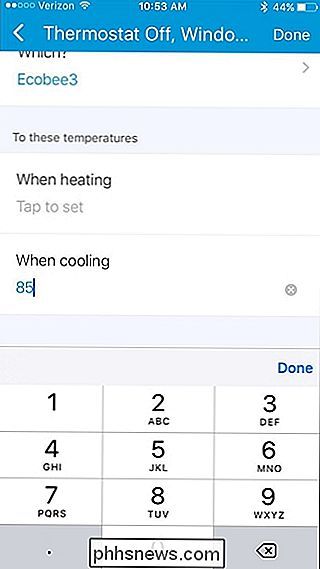
Successivamente, tocca "Esegui automaticamente [nome routine]".
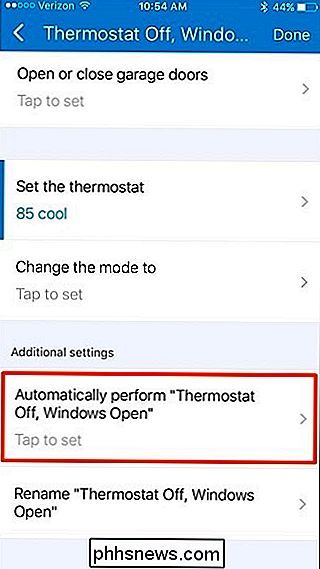
Seleziona "Qualcosa si apre o si chiude" dall'elenco.
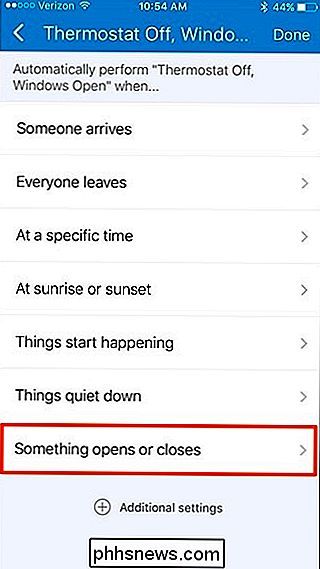
Nella schermata successiva, tocca su "Quale?".
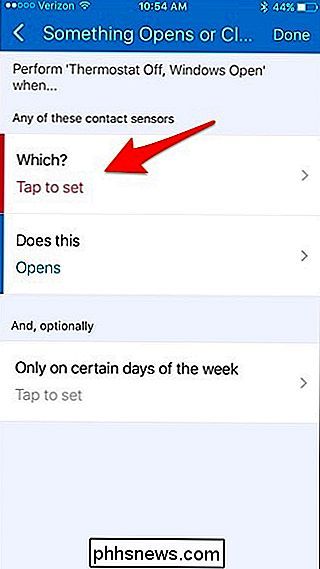
Selezionare quale sensore si desidera utilizzare per l'attività di automazione. Sto usando il nostro sensore per la porta del patio, perché di solito è quello che apriamo quando vogliamo lasciare raffreddare l'aria esterna. Premi "Fatto" dopo aver scelto un sensore. Puoi scegliere più di uno.
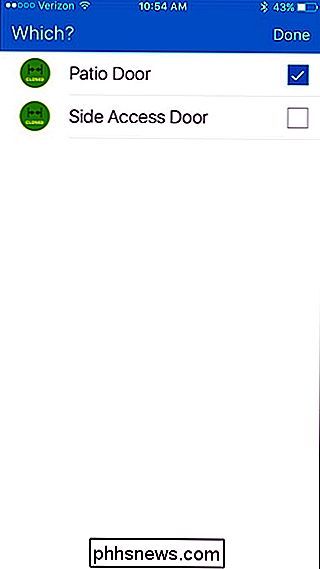
Alla voce "Does this", è già impostato su "Open", quindi possiamo lasciarlo com'è. Da lì, tocca "Fatto" nell'angolo in alto a destra.
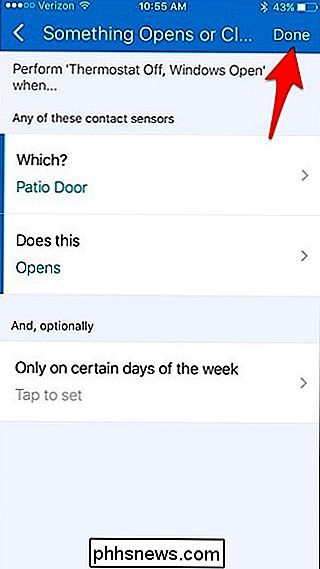
Tocca di nuovo "Fatto".
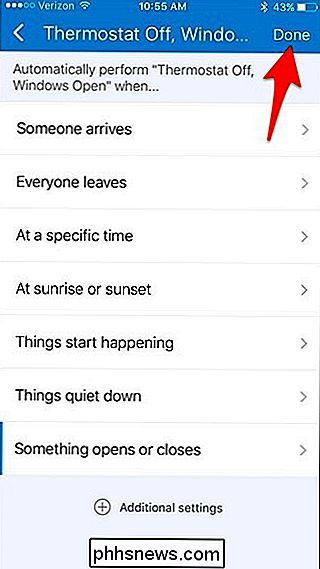
La tua nuova routine verrà visualizzata nell'elenco e verrà immediatamente attivata.
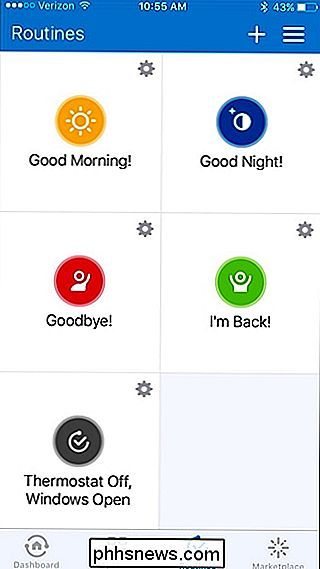
Naturalmente, per avere il termostato si riaccende dopo aver chiuso i finestrini, sarà necessario creare una seconda routine di configurazione esattamente l'opposto della prima routine e impostare il termostato sulla temperatura normale a cui è impostato, ma una volta ottenuto tale set su, puoi aprire Windows senza dover ricordare di spegnere l'A / C!
Immagine del titolo di auris / Bigstock, SmartThings, Ecobee

Le connessioni USB 3.0 richiedono cavi USB 3.0?
Se sei nuovo nel mondo di USB 3.0, allora potresti avere molte domande sui cavi che puoi e / o usare con Dispositivi abilitati per USB 3.0. Con questo in mente, il post di Q & A di SuperUser di oggi aiuta un lettore curioso a conoscere i "dentro e fuori" di USB 3.0. La sessione di domande e risposte di oggi ci viene fornita per gentile concessione di SuperUser, una suddivisione di Stack Exchange, un raggruppamento guidato dalla comunità di Q & A.

Attenzione: come acquistare un cavo USB Type-C che non danneggi i tuoi dispositivi
USB Type-C porta un nuovo connettore universale per laptop e smartphone e molti dispositivi sono già iniziando a usarlo. Attenzione però: molti cavi USB-C non sono progettati correttamente e potrebbero potenzialmente danneggiare l'hardware. Prima di acquistare qualsiasi cavo USB Type-C per i nuovi dispositivi, è necessario verificare se il cavo è effettivamente compatibile con USB- Specifica C Più persone si imbatteranno in questo problema poiché vengono rilasciati più dispositivi abilitati per Type-C USB.


